
Historien om de sidor som besökte i Opera Browser tillåter även efter en lång tid att återvända till tidigare besökta webbplatser. Med det här verktyget är det möjligt att "inte förlora" en värdefull webbresurs som användaren ursprungligen inte uppmärksammade eller glömde att lägga till den i bokmärkena. Det är möjligt att se så nödvändigt ibland information på olika sätt, och idag kommer vi att berätta exakt vad.
Visa historia i Opera
Operabesökhistorik ses med hjälp av webbläsaren själv, men du kan också öppna platsen för de filer där den lagras. Tänk på hur man gör det på olika sätt.Metod 1: Hot tangenter
Det enklaste sättet att öppna en sektion med historien om besök i Opera är användningen av snabbtangenter. För att göra detta är det tillräckligt att ringa en Ctrl + H-kombination på tangentbordet, varefter den önskade sidan som innehåller historien omedelbart kommer att öppnas.
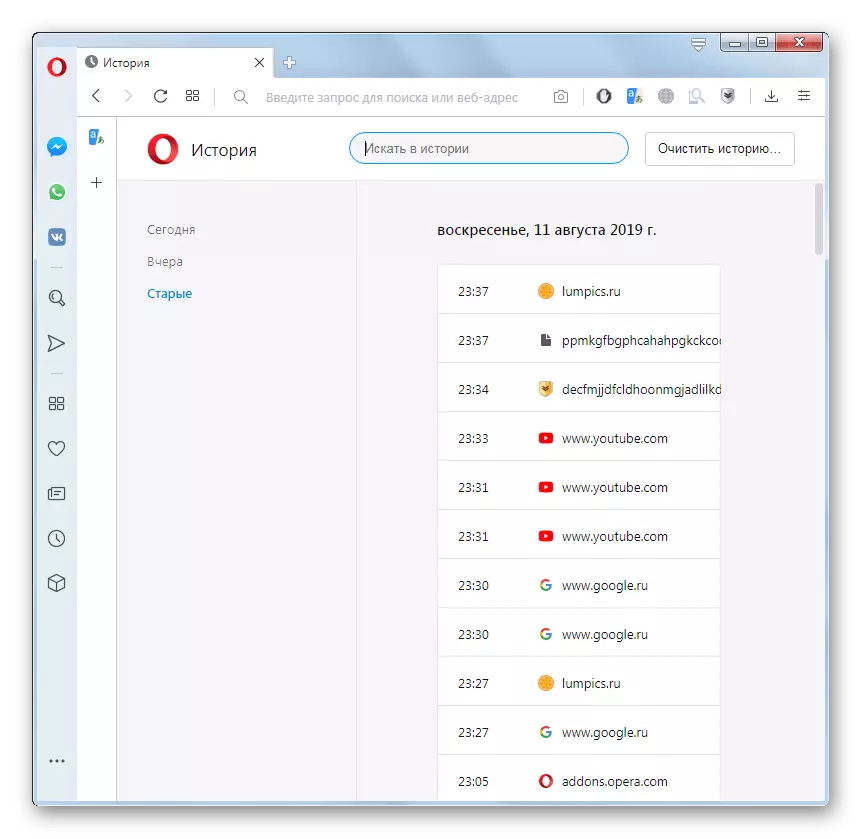
Metod 2: Den viktigaste webbläsarmenyn
För de användare som inte är vana vid att hålla olika kombinationer i minnet, finns det en annan, nästan som ett enkelt sätt.
- Gå till Opera Browser-menyn, knappen är placerad i det övre vänstra hörnet av fönstret. I listan som visas, välj objektet "Historia". Nästa Öppnar en extra lista som innehåller de senaste besökta webbsidorna. Men om det inte räcker, krävs mer detaljerade data, du måste klicka på historien, varefter den kommer att omdirigeras till önskad sektion.
- Story navigeringen är väldigt enkel. Alla poster är grupperade av datum, var och en innehåller namnet på den besökta webbsidan, dess internetadress, liksom tidpunkten för besöket. Övergången utförs genom att klicka på önskat namn. Dessutom, i vänster sida av fönstret finns poäng "idag", "igår" och "gammal". Den första visar endast webbsidor som besökts i den aktuella dagen, den andra är igår. Om du går till det sista objektet visas register över alla besökta webbsidor, från och med i före igår och tidigare.
Dessutom har avsnittet ett formulär för att söka efter historia genom att ange ett komplett eller partiellt namn på webbsidan.
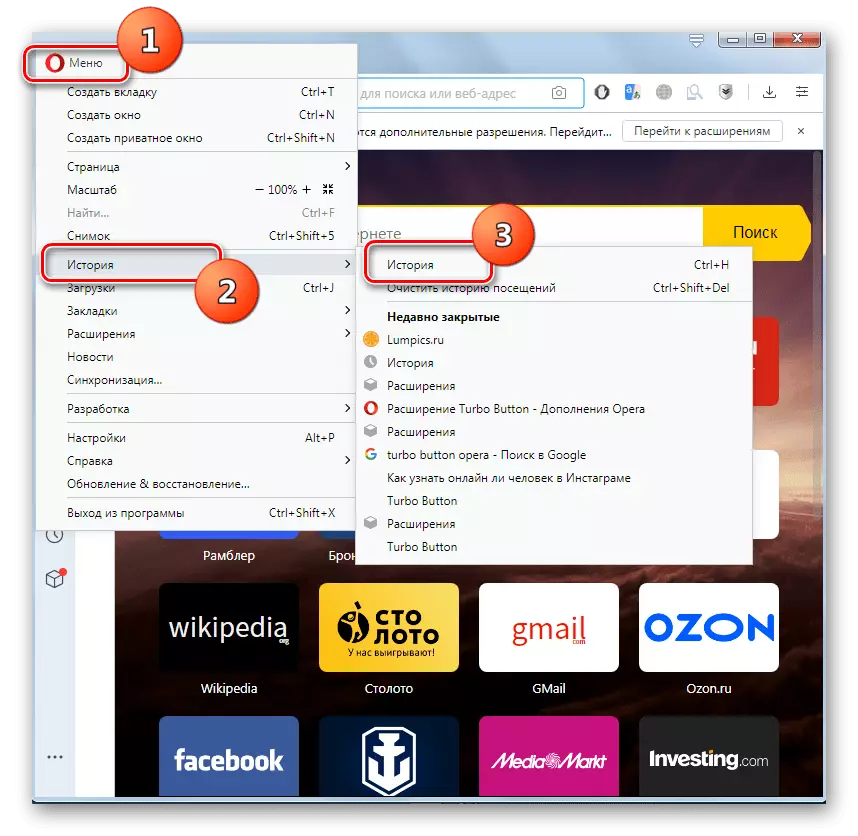
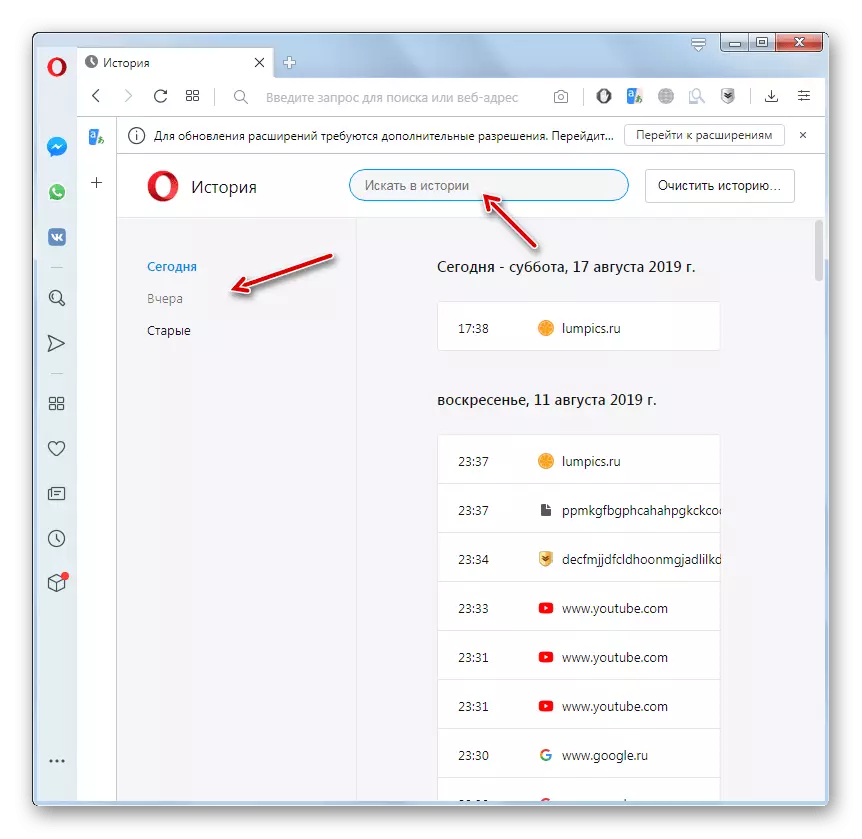
Metod 3: Öppna platsen för historikfilerna
Ibland behöver du veta var katalogen är fysiskt placerad med en historia av besök på webbsidor i operabläddraren. Dessa data lagras på hårddisken, i webbläsarprofilkatalogen, i "History" -filen, som finns i mappen "Lokal lagring". Problemet är att beroende på vilken version av webbläsaren, operativsystemet och användarinställningarna, kan sökvägen till den här katalogen skilja.
- För att ta reda på var profilen för en specifik instans av programmet är placerad, öppna Opera-menyn, klicka på "Hjälp" och välj sedan "Om programmet".
- Fönstret som öppnas är placerade alla grundläggande data på programmet. I avsnittet "vägar" letar vi efter en "profil". Nära namnet är den fulla vägen till profilen. Till exempel, för Windows 7, kommer det i de flesta fall att se ut så här:
C: \ Användare \ (användarnamn) \ appdata \ roaming \ opera programvara \ Opera stabil
- Kopiera bara den här sökvägen, sätt in Windows till Adressfältet i Windows och gå till profilkatalogen genom att trycka på "Enter" -knappen.
- Öppna den lokala lagringsmappen där Opera-webbläsarens webbsidor besöker filer lagras. Nu, om så önskas, kan olika manipuleringar utföras med dessa data.
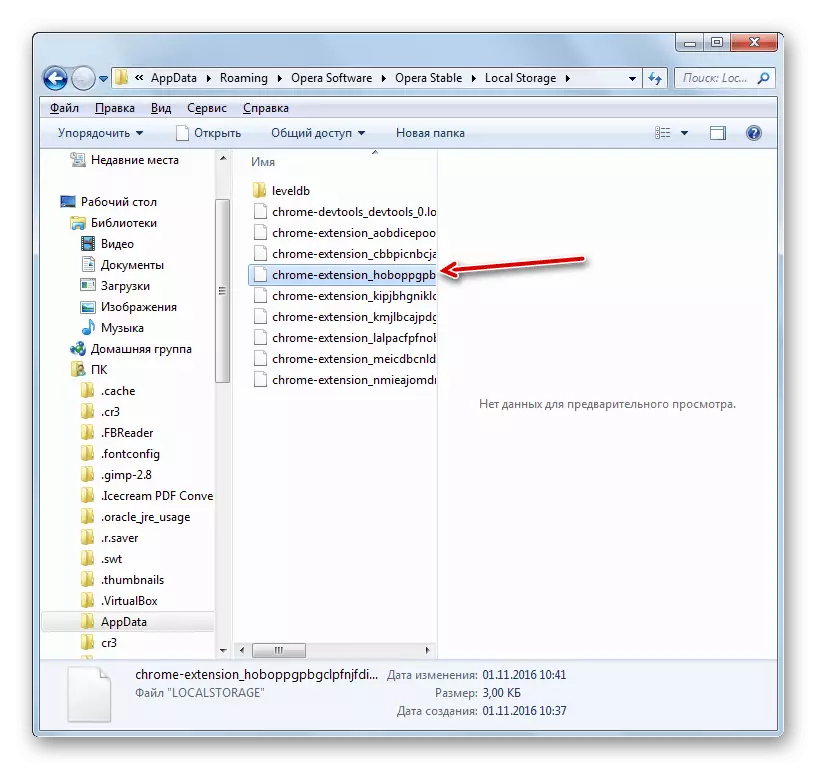
På samma sätt kan de ses via någon annan filhanterare.
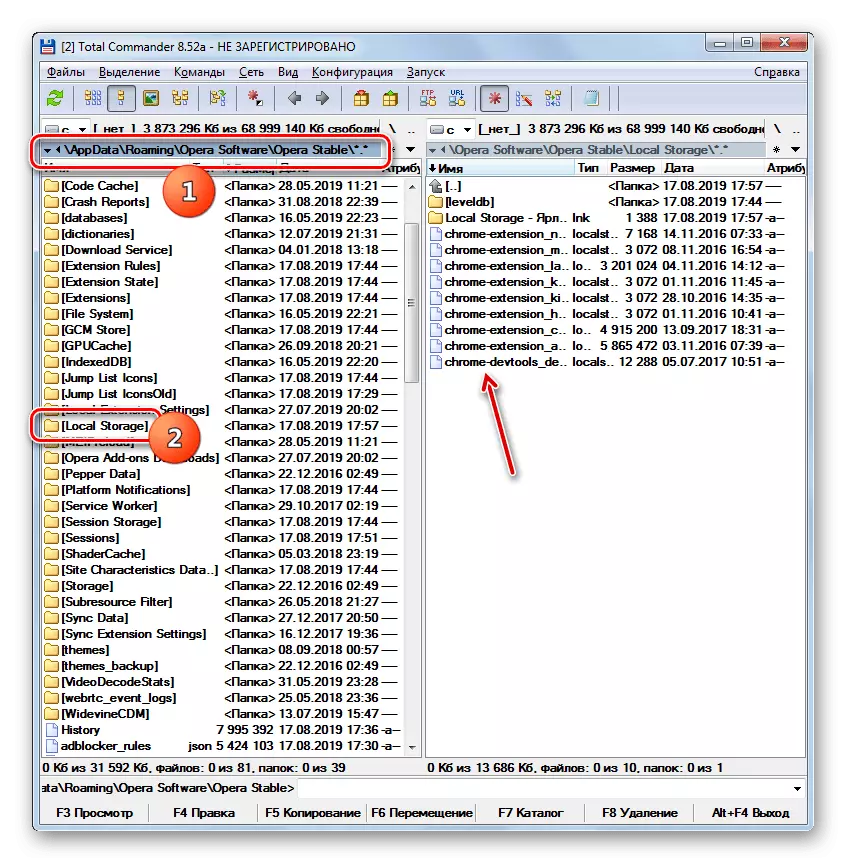
Du kan se den fysiska platsen för historikfilerna genom att göra sökvägen till dem i operaens adressfält, precis som det gjordes med Windows Explorer.
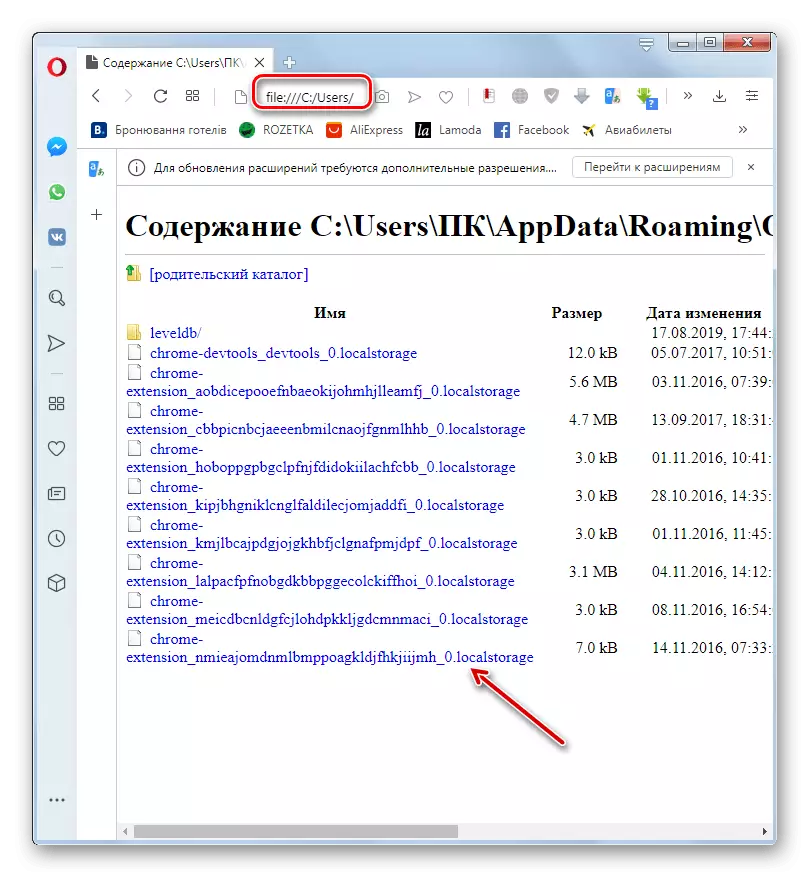
Varje fil som finns i den lokala lagringsmappen är en post som innehåller en webbsidans URL i listan Opera History.

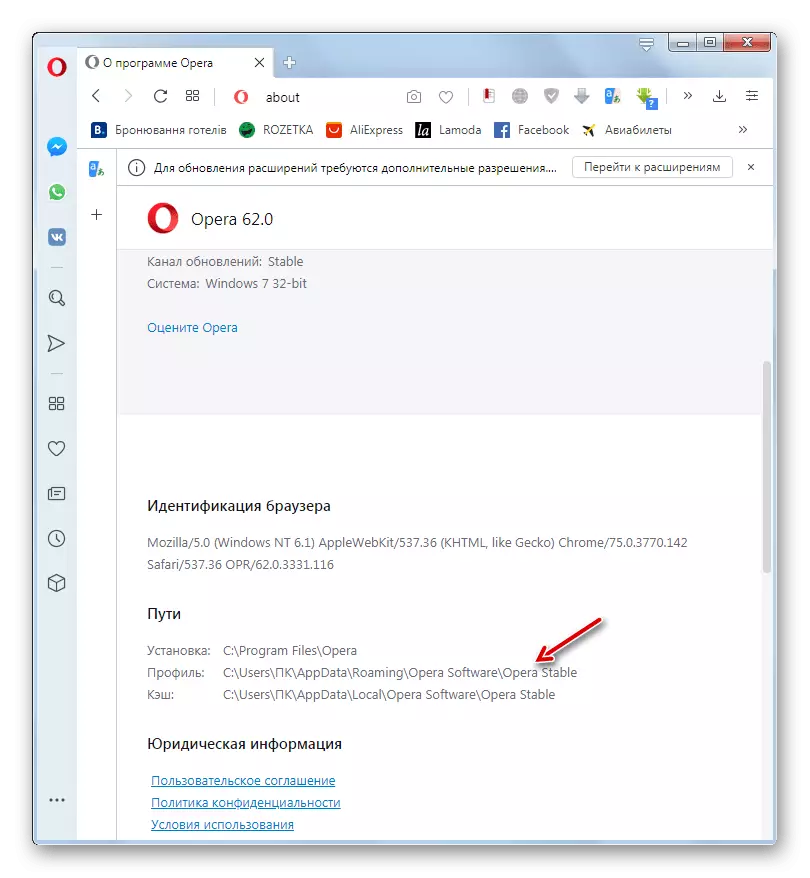
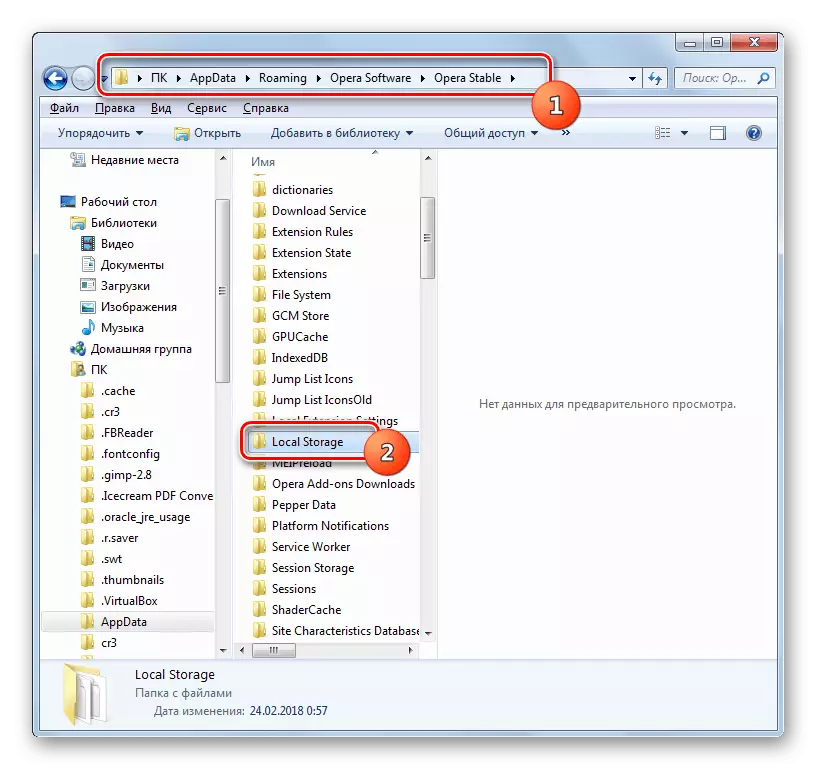
Som du kan se, bläddra i historien i operaen är väldigt enkel. Om du vill kan du också öppna den fysiska platsen för filer med data om att besöka webbsidor.
